So überprüfen Sie, ob Sie eine dedizierte GPU haben
Eine GPU oder Grafikverarbeitungseinheit ist eine wesentliche Komponente in jedem Computer. Es spielt keine Rolle, ob Sie einen Mac oder einen PC besitzen, beide haben eine GPU. Da die technischen Daten eines PCs sehr unterschiedlich sind, ist es möglicherweise schwer zu sagen, ob Sie über eine dedizierte GPU verfügen oder nicht. Es ist eigentlich ziemlich einfach zu sagen, ob Sie wissen, wo und wonach Sie suchen müssen.
Integrierte GPU vs dedizierte GPU
Wie bereits erwähnt, verfügen alle Computer über eine GPU. Allerdings verfügen nicht alle Computer über eine dedizierte GPU. Es ist nicht erforderlich, eine zu haben, es sei denn, Sie beabsichtigen, Ihre zu verwenden PC zum Spielen. Eine integrierte GPU ist ein im Motherboard integrierter Grafikchipsatz. Eine dedizierte GPU ist eine zweite GPU, die auf dem Motherboard installiert ist. Wenn Sie von einem PC sprechen, ist die integrierte GPU wahrscheinlich ein Intel-Chip, während die dedizierte GPU entweder ein Nvidia- oder ein AMD-Chip ist.
Aufkleber auf Ihrem Computer
Eine der einfachsten Möglichkeiten, um zu überprüfen, ob Ihr Computer über eine dedizierte GPU verfügt, besteht darin, auf Ihrem System nach einem Nvidia- oder AMD-Aufkleber zu suchen. Laptops haben sie normalerweise immer neben Ihrem Touchpad. Der Aufkleber zeigt an, dass das System über einen authentischen GPU-Chip eines der beiden oben genannten Hersteller verfügt.

Überprüfen Sie den Geräte-Manager
Aufkleber leider mit der Zeit verblassen. Selbst wenn der Aufkleber nicht verblasst ist, werden Sie nur darüber informiert, ob Sie über eine dedizierte GPU und deren Hersteller verfügen. Es wird Ihnen nicht sagen, welches Modell Ihre GPU ist. Dies ist häufig die nächste Frage, die Sie stellen, nachdem Sie herausgefunden haben, ob Sie eine dedizierte GPU haben oder nicht.
Geben Sie in der Windows-Suche den Geräte-Manager ein. Erweitern Sie die Anzeigeadaptergeräte. Wenn Sie mehr als ein Gerät hier sehen, haben Sie definitiv einen dedizierten GPU-Chip. Der Intel-Chip ist der integrierte. Ihre zweite GPU wird mit ihrem Namen und Modell aufgelistet. Das Modell ist normalerweise das alphanumerische Bit, das dem Herstellernamen folgt. In der Abbildung unten ist „GTX 960M“ die Modellnummer.

Die technischen Daten Ihrer GPU
Der Geräte-Manager kann bestätigen, ob Sie einen zweiten GPU-Chip haben und welches Modell er hat. Auf der Website des Herstellers erfahren Sie, wie leistungsfähig Ihr Chip ist. Wenn Ihr Chip etwas veraltet ist oder Sie keine offiziellen Informationen dazu finden, können Sie ein Tool namens TechPowerUp verwenden, um Spezifikationen für Ihre GPU zu finden.
Es ist eine kostenlose App, die die Spezifikationen für jeden einzelnen auf Ihrem System installierten Grafikchipsatz erkennen kann. Installieren Sie es und wählen Sie in der Dropdown-Liste unten aus, für welche GPU Sie nach Spezifikationen suchen möchten.

Das Tool benötigt einige Sekunden, um die Spezifikationen für die GPU zu laden. Wenn die GPU derzeit verwendet wird, können Sie auf die Registerkarte Sensoren wechseln, um zu sehen, wie sie sich in Bezug auf die Leistung hält. TechPowerUp kann Ihnen sagen, wie viel Speicher Ihre GPU zum Zeitpunkt der Veröffentlichung hat, Hersteller und Modell, die Treiberversion, die Sie dafür ausführen, die Geschwindigkeit und vieles mehr.

Laden Sie TechPowerUp herunter
Suche
Kürzliche Posts
So deaktivieren Sie die Rechtschreib- und Grammatikprüfung in OneNote
OneNote verfügt über eine integrierte Rechtschreib- und Grammatikpr...
So beheben Sie das zufällige Springen von Windows 10 auf 100%
Die Fehler in Windows 10 weigern sich zu sterben. Es gibt so viele ...
So führen Sie Linux-Apps von Bash unter Windows 10 aus [Handbuch]
Ubuntu kommt auf Windows 10. Mit dem Windows 10 Preview Build 14316...


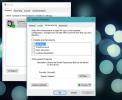
![So führen Sie Linux-Apps von Bash unter Windows 10 aus [Handbuch]](/f/05830e83580ac491e48bebdda5094656.jpg?width=680&height=100)